Како преименовати корисничку мапу у оперативном систему Виндовс 10
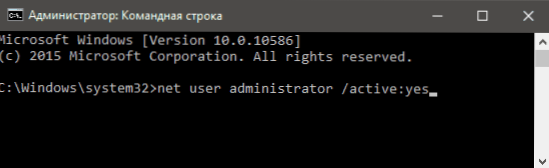
- 4813
- 326
- Jeremy Jacobi
Питање како можете преименовати корисничку фолдер Виндовс 10 (то се односи на мапу, обично одговара вашем имену кориснику, који је у Ц: \ Корисници (која је приказана у диригентском Ц: \ корисницима, али стварни пут до мапе је она која је назначена) постављена је прилично често. Ово упутство показује начине за то и промените име корисничке мапе на жељену. Ако нешто није јасно, постоји видео испод када су приказани сви кораци у преименовању.
Зашто би то могло бити потребно? Постоје различите ситуације: један од уобичајених - у присуству ћирилских симбола у име мапе, неки програми који постављају компоненте у овој мапи могу погрешно радити; Друга најистакнутија фреквенција је разлог - једноставно не волим тренутно име (поред тога, када се користи Мицрософт налог, смањује се и не увек на погодан начин).
Упозорење: Описане акције, чак и изведене без грешака, могу довести до неправилног рада система, извештавајући да сте унели привремени профил или немогућност да уђете у ОС. Најбоља ствар - Не преименујте рачун, већ створите нови и дајте га правима администратора. Такође, не покушавајте да на било који начин преименујете фасциклу, без обављања других поступака. Топло препоручујем да креирате тачку за опоравак, па чак и боље - резервне копије система пре обављања описаних радњи.
Преименовање корисничке мапе у Виндовс 10 Про и Ентерприсе-у
Описана метода верификације успешно је радила и за локални Виндовс 10 налог и за Мицрософт налог (Али постоји шанса да неће успети у вашем случају - урадите то само под вашом одговорношћу). Први корак је додавање новог администраторског налога (не онај за који ће се назив мапе променити) у систем.
Најлакши начин за наше циљеве је да то учинимо без стварања новог налога, већ укључивање уграђеног скривеног налога.
Да бисте то учинили, покрените командну линију у име администратора (кроз контекстни мени узрокован десним кликом на почетак) и унесите наредбу Нето кориснички администратор / Активан: Да И притисните ЕНТЕР (ако немате руски -Спеинг Виндовс 10 или је русификовано постављањем језичког пакета, унесите назив налога на латинском - Администратор).
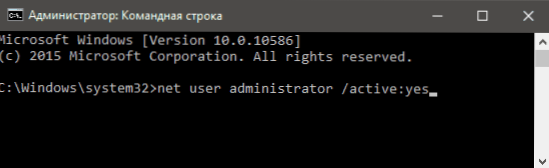
Следећи корак је да изађете из система (у менију Старт кликните на име корисника - изађите на екран), а затим на екрану закључавања изаберите нови администраторски налог и унесите испод њега (ако се не појави на избор, Поново покрените рачунар). На првом улазу, систем ће се припремити неко време.
Након што је унели налог, по редоследу, следите следеће радње:
- Кликните на дугме за лансирање десним дугметом миша и изаберите ставку менија "Цомпутер Манагемент".
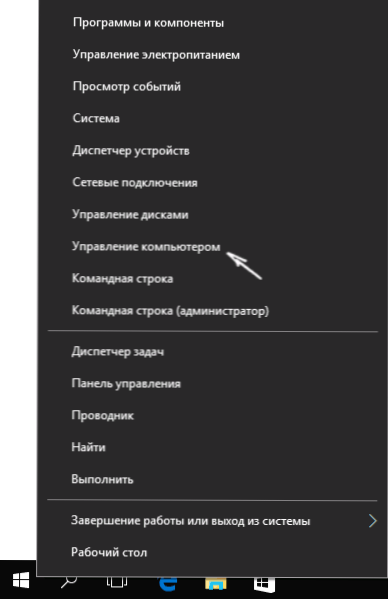
- У рачунарској контроли изаберите "Локални корисници" - "Корисници". Након тога, на десној страни прозора кликните на име корисника, фасцикли за коју требате да преименујете, са десним дугметом миша и одаберите ставку менија за преименовање. Подесите ново име и затворите прозор "Цонтрол Цонтрол".
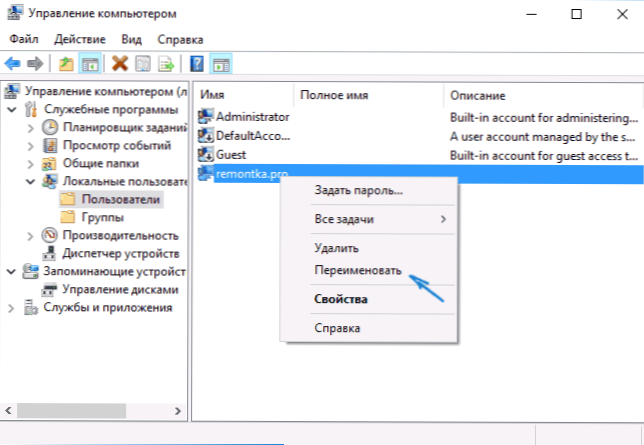
- Идите на Ц: \ Корисници (Ц: \ корисника) и преименовање корисничке мапе кроз контекстни мени проводника (Т.е. на уобичајен начин).
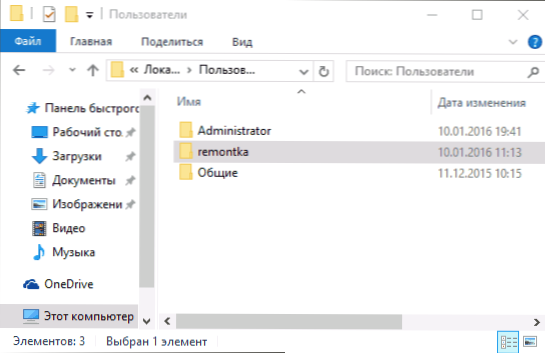
- Притисните вин + р тастере на тастатури и унесите регедит у прозор, кликните на "ОК". Уредник регистра ће се отворити.
- У уреднику регистра идите у одељак Хкеи_лоцал_мацхине \ Софтваре \ Мицрософт \ Виндовс НТ \ Цуррентверсион \ Профилист и пронађите у њему подсекција које одговара вашем корисничком имену (можете да разумете по вредностима на десној страни прозора и по екрану испод).
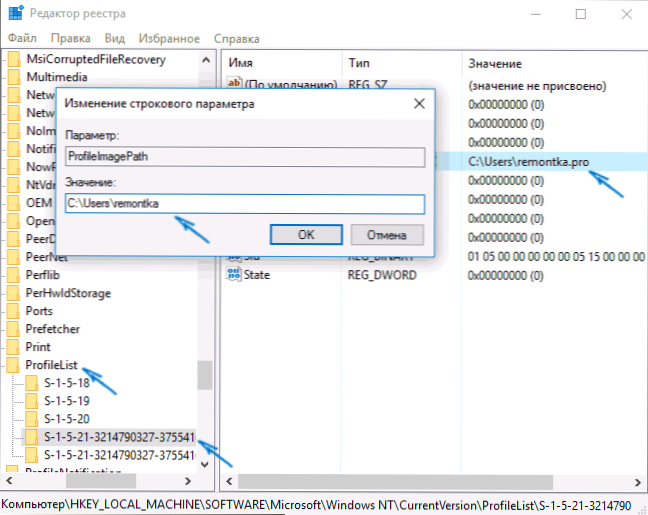
- Кликните на параметар Профилефотографиа) и промените вредност у нову име мапе.
- У уређивачу регистра одаберите коренску мапу (рачунар, на левој страни на врху), а затим у главном менију изаберите уређивање - претраживање и претраживање Ц: \ корисника \ олд_маи_м
- Када га пронађете, промените је на нову и притисните уређивање - Пронађите даље (или Ф3) да бисте тражили локацију у регистру, где остаје стари пут.
Затворите уређивач регистра, оставите налог администратора и идите на свој уобичајени рачун - преименована корисничка мапа треба да ради без пропуста. Да бисте искључили претходно активирани администраторски налог, извршавате наредбу Нето кориснички администратор / Активан: Не На командној линији.
Како променити име корисничке мапе у кући Виндовс 10
Горе је описана метода није погодна за кућну верзију система Виндовс 10, међутим, постоји начин за преименовање корисничке мапе. Тачно, не препоручујем то много.
Напомена: Ова метода је тестирана на потпуно чистом систему. У неким случајевима, након њене употребе, проблеми се могу настати са радом програма које је кориснико инсталирао.
Дакле, да преименујете корисничку мапу у кући Виндовс 10, следите следеће кораке:
- Креирајте администраторски налог или активирајте уграђене, као што је горе описано. Изађите из текућег рачуна и пријавите се под Нови налог администратора.
- Преименовање корисничке мапе (кроз проводник или командну линију).
- Као и горе описано, промените вредност параметра Профилефотографиа) У одељку Регистра Хкеи_лоцал_мацхине \ Софтваре \ Мицрософт \ Виндовс НТ \ Цуррентверсион \ Профилист до новог (у подофициру који одговара вашем налогу).
- У уређивачу регистра одаберите коренску мапу (рачунар, на левој страни на врху), а затим одаберите уређивање - претраживање и тражење Ц: \ корисника \ олд_ма_пацк
- Када га пронађете, промените је за нову и притисните уређивање - пронађите даље (или Ф3) да бисте тражили места у регистру, где остаје стари пут.
- По завршетку, затворите уређивач регистра.
На крају свих ових корака - Идите ван рачуна који се користи и пређите на кориснички налог за који се назив мапе променило. Све би требало да ради без кварова (али у овом случају може доћи до изузетака).
Видео - Како преименовати корисничку мапу
И на крају, како је обећано, видео упутство, што показује све кораке за промену имена ваше корисничке мапе у Виндовс 10.

